Als u vastzit aan Windows-updates of uw Windows-besturingssysteem niet kunt bijwerken, kan dit artikel u helpen. Niet alleen gebruikers van Windows 7, Windows 8 en Windows 10 hebben hiermee te maken Windows Update werkt niet. Microsoft levert regelmatig beveiligingspatches en software-updates voor repareer Windows-bugs en patches. Windows 10-gebruikers worden geconfronteerd met enkele ernstige problemen tijdens het installeren van de nieuwste update.
Hier zullen we uitleggen hoe u kunt krijgen Windows update werkt weer als het niet lukt. Gebruikers stellen vragen zoals Windows Update werkt niet or Windows 10-update bleef steken op 99. Windows heeft een geïntegreerde probleemoplosser die zal proberen eventuele problemen met Windows 10 Update te detecteren en automatisch op te lossen. Windows bevat een geïntegreerde probleemoplosser die kan helpen bij het oplossen van een vastgelopen update.

Wanneer de tool start, volgt u de instructies op het scherm en moet de probleemoplosser de situatie corrigeren. Het zou voor de rest moeten zorgen. De computersoftware is uitstekend geschikt voor het onderhouden van uw dagelijkse computergebruik en om u naast de wereld te houden. Als u denkt dat uw computer updates zou moeten hebben. U moet weten wat er op uw pc is ingesteld. Als uw computer al geruime tijd niet is bijgewerkt, kan het langer duren. U wordt gevraagd om de computer opnieuw op te starten als onderdeel van de installatiepraktijk.
Redenen waarom Windows Update niet werkt
Veel gebruikers vragen waarom mijn Windows 10 niet wordt bijgewerkt? Lees de onderstaande redenen.
- Windows Update is beschadigd - Vanwege de beschadigde of beschadigde Windows-update wordt u met deze fout geconfronteerd.
- Windows Update-service is niet actief - Soms kunt u vanwege een uitgeschakelde Windows-service geen nieuwe Windows-updates installeren.
- Probleem met Windows Update-servers - Soms zijn Microsoft-servers niet beschikbaar en daarom wordt u geconfronteerd met de Windows-update die niet werkt.
- Windows Update werkt niet, opslag niet beschikbaar - Controleer of u voldoende ruimte heeft om de nieuwe Windows 10-update te downloaden. Dit is de belangrijkste reden waarom kan mijn Windows Update niet worden geïnstalleerd? kwestie.
Hoe repareer ik vensters die niet worden bijgewerkt?
U kunt het probleem oplossen met de onderstaande stappen. Een van de gemakkelijkste dingen om te doen is, herstart Windows Update Services.
Fix Windows Update werkt niet
Windows 10 is een van de grootste Windows-releases die Microsoft ooit heeft aangekondigd. De nieuwe Windows-update bracht veel problemen en bugs met zich mee die sommige mensen dwongen terug te gaan naar een oudere versie van Windows of op geen enkele manier bij te werken. Microsoft probeert van Windows 10 een stabiel besturingssysteem te maken en daarom brengt het bedrijf elke keer een nieuwe update uit voor Windows 10. Het is erg belangrijk om een nieuwe Windows-update te downloaden en te installeren, maar wat als u de Windows 10 updates.
Oplossing 1: maak schijfruimte vrij
Sommige Windows-gebruikers hebben dit probleem ondervonden na het installeren van een nieuwe Windows-update. De kans is groot dat deze nieuwe update alle resterende opslagruimte op uw pc in beslag neemt, en nu kunt u geen nieuwe software installeren. U moet wat ruimte op de harde schijf vrijmaken. De update van april 2018 vereist 16 GB vrije ruimte en 20 GB voor 64-bits. Als u niet over de vereiste opslagruimte op de harde schijf beschikt, kan de update van april 2018 niet worden geïnstalleerd.
Oplossing 2: voer opdrachten uit met cmd
Als je nieuwe software hebt geïnstalleerd en daarna, kun je de nieuwe update niet installeren, probeer dan die software te verwijderen of je computer te herstellen met de oude Windows Backup. Als u op zoek bent naar Hoe los ik op dat de Windows Update-service niet actief is? lees dan de onderstaande stappen.
1. Ruim uw Tijdelijke bestanden map, Cookies-map en opnieuw opstarten. Probeer daarna opnieuw om uw Windows-besturingssysteem bij te werken.
2. Voer de opdrachtprompt uit als beheerder en typ de volgende opdrachten een voor een.
- net stop wuauserv
- net stop bits
- Ga naar C: \ Windows \ SoftwareDistribution > alles verwijderen.
Herstart apparaat. Typ nu de volgende opdrachten een voor een> Enter:

- net start wuauserv
- net start bits
Reboot.
3. Voer systeembestandscontrole uit.
4. Registreer de volgende dll-bestanden handmatig opnieuw.
- WUAPI.DLL
- wuaueng.dll
- wups.dll
- wups2.dll
- wuwebv.dll
- wucltux.dll
- wudriver.dll
Oplossing 3: wis de downloadmap voor updates
If Windows Update downloaden zit vast of weigert te installeren, dan is er iets echt mis. Nu kunt u proberen dit probleem op te lossen door de downloadmap van Windows Update te wissen waarin alle updatebestanden zich bevinden.
Stap 1: Ga 'RENNEN' gebruik Win + R en kopieer en plak deze regel> Enter.
C: \ Windows \ SoftwareDistribution \ Download

Stap 2: Verwijder nu alle gegevens in de map. Druk op CTRL + A om alles> Verwijderen te selecteren.
Oplossing 4: voer de probleemoplosser voor Windows Update uit
Microsoft heeft zijn officiële probleemoplosser voor Windows Update uitgebracht om alle problemen met Windows 10-updates op te lossen. Als u problemen ondervindt tijdens het installeren van een nieuwe Windows 10-update, probeer dan deze ingebouwde probleemoplosser uit te voeren.
Hierdoor wordt de Windows Update-service opnieuw gestart en wordt de updatecache gewist. Hiermee wordt het Windows Update-probleem opgelost.
Stap 1: Openen startmenu > zoeken naar Probleemoplossen. Selecteer vervolgens Instellingen voor probleemoplossing.

Stap 2: Zoek nu Windows Update Problemen oplossen. Klik erop en wacht op de resultaten.
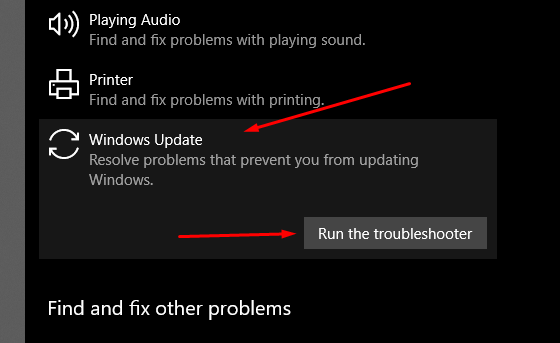
Als u een internetservice wilt gebruiken die een webcam vereist, is de kans groot dat u problemen zult ondervinden als u uw Windows 10 al hebt bijgewerkt.
Onze eersteklas services omvatten productondersteuning van Microsoft, antivirusproblemen, malwareproblemen, spywareproblemen, problemen met draadloze routers, printerproblemen en niet-computerapparatuur, enz. Windows Update-service niet actief is het typische probleem, aangezien er veel manieren zijn om het probleem op te lossen en u het gemakkelijk kunt repareren.
Bedankt voor het lezen van dit artikel. Reageer op uw vragen.

Probeer bij te werken naar 1903 met behulp van de Media Creation-tool en laat het ons weten als dit niet lukt.
Ik had uiteindelijk succes bij de stap vóór de laatste stap van het wissen en opnieuw installeren.
De meeste problemen worden opgelost door Clean Install uit te voeren met behulp van de bovenstaande stappen
Ik heb de bovenstaande stappen geprobeerd, ik heb het probleem opgelost.
Ja, we hebben altijd reserve-USB- en dvd-installatiemedia bij de hand. U kunt Windows 10 OS dus opnieuw installeren.
Ik had een soortgelijk probleem met mijn werk-pc toen ik probeerde te upgraden naar 1803. Ik heb alle stappen voor probleemoplossing op uw site doorlopen en het probleem opgelost.
Mijn probleem is opgelost na een simpele herstart.